win10系統筆記本電腦查看wifi密碼的方法
win10系統是一款非常經典的電腦操作系統,這款系統給用戶提供了更易操作的界面,而且具有更好的穩定性和安全性,使用起來更加的方便快捷。我們在使用電腦的過程中,有時候想要查看電腦連接的wifi密碼,以便其它設備能使用同一個wifi,這就需要自己手動查看wifi密碼。但是有很多朋友剛剛開始使用這款操作系統,還不熟悉它的使用方法,從而不知道怎么查看wifi密碼。那么接下來小編就給大家詳細介紹一下win10系統筆記本電腦查看wifi密碼的具體操作方法,有需要的朋友可以看一看。

1.首先打開電腦,我們在電腦桌面的左下角找到下圖所示的開始按鈕,用鼠標右鍵點擊該按鈕。
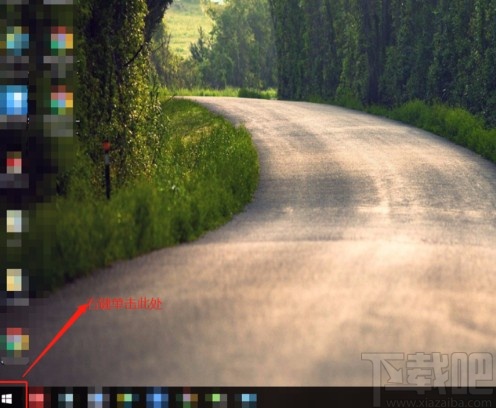
2.接著在開始按鈕旁邊會出現一個下拉框,我們在下拉框中選擇“網絡連接”選項。
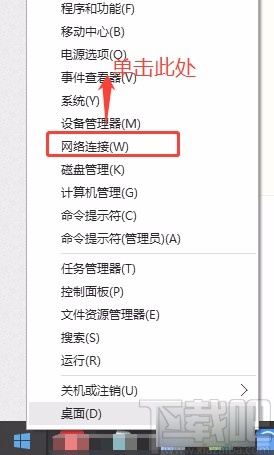
3.然后就會進入到網絡連接頁面,我們在頁面上找到“WLAN”選項并右擊,旁邊會出現一個下拉框,在下拉框中選擇“狀態”選項。
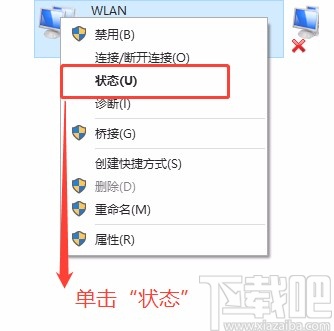
4.緊接著就可以打開WLAN狀態窗口,我們在窗口中找到“無線屬性”按鈕,點擊該按鈕再進行下一步操作。
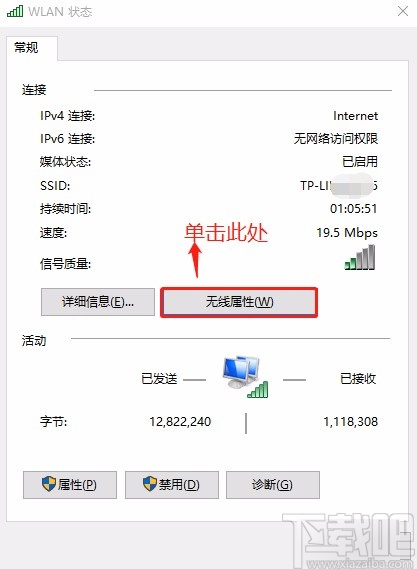
5.接下來就會打開屬性窗口,我們在窗口頂部找到“安全”選項卡,點擊該選項卡即可。
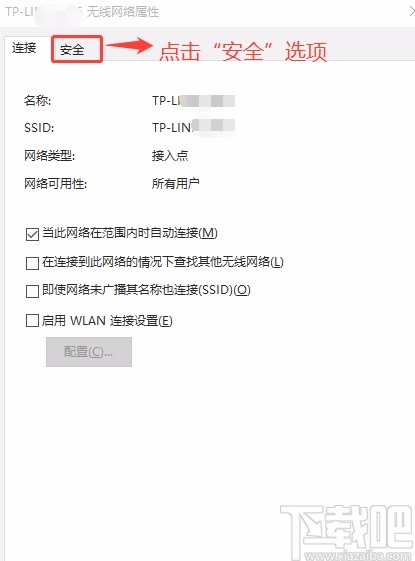
6.最后我們在窗口中找到“網絡安全密鑰”選項,其后面有一個文本框,我們勾選文本框下方的“顯示字符”選項,就可以在文本框中查看網絡安全密鑰了。
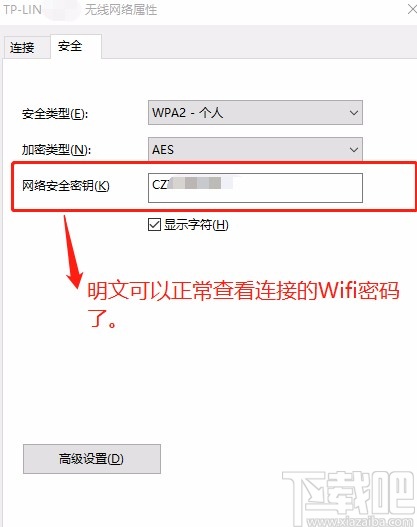
以上就是小編給大家整理的win10系統筆記本電腦查看wifi密碼的具體操作方法,方法簡單易懂,有需要的朋友可以看一看,希望這篇教程對大家有所幫助。
相關文章:

 網公網安備
網公網安備